這項產品已經無法使用,請搜尋其他替代方案。
Fladrop 不安裝軟體也能傳檔,iOS、Android 掃描 QR Code 立即使用

以前要利用網路傳輸檔案給朋友都會透過免費空間,將檔案上傳到第三方伺服器、產生鏈結讓對方下載,這麼做的好處是避免檔案大小超過 Email 附件限制而無法傳送,如果要一次傳給很多人也會比較輕鬆,因為只需要上傳一次。後來隨著即時通訊應用和雲端服務普及後就逐漸被大家棄用,畢竟把檔案丟在免空有被其他人下載的危險,若是以 P2P 傳檔可能更安全,現在瀏覽器普遍都已經支援這項技術,只要找到對應的服務就能快速傳檔非常方便。
本文要介紹的「Fladrop」是一個讓分享檔案更簡單的免費服務,可以在沒有安裝任何軟體或應用程式情況下在不同裝置間傳送檔案,支援批次傳送,Fladrop 使用的是瀏覽器 WebRTC 技術,在點對點之間以加密方式進行資料傳輸,網站本身不會保存任何檔案,對於收集到的檔名、檔案大小等等資訊會在 24 小時刪除。
值得一提的是 Fladrop 會在產生鏈結時同時顯示 QR Code,方便讓 iOS、Android 手機或平板電腦可以快速掃描並存取傳檔功能,只要不同裝置同時存取相同鏈結即可傳送或接收檔案。
Fladrop
https://fladrop.com/
使用教學
STEP 1
開啟 Fladrop 點選「Get Started」開始使用,網站會給出一個 QR Code ,如果是電腦和電腦之間傳檔可點下方 Copy url 直接複製鏈結、讓對方開啟後就會進入傳檔畫面。
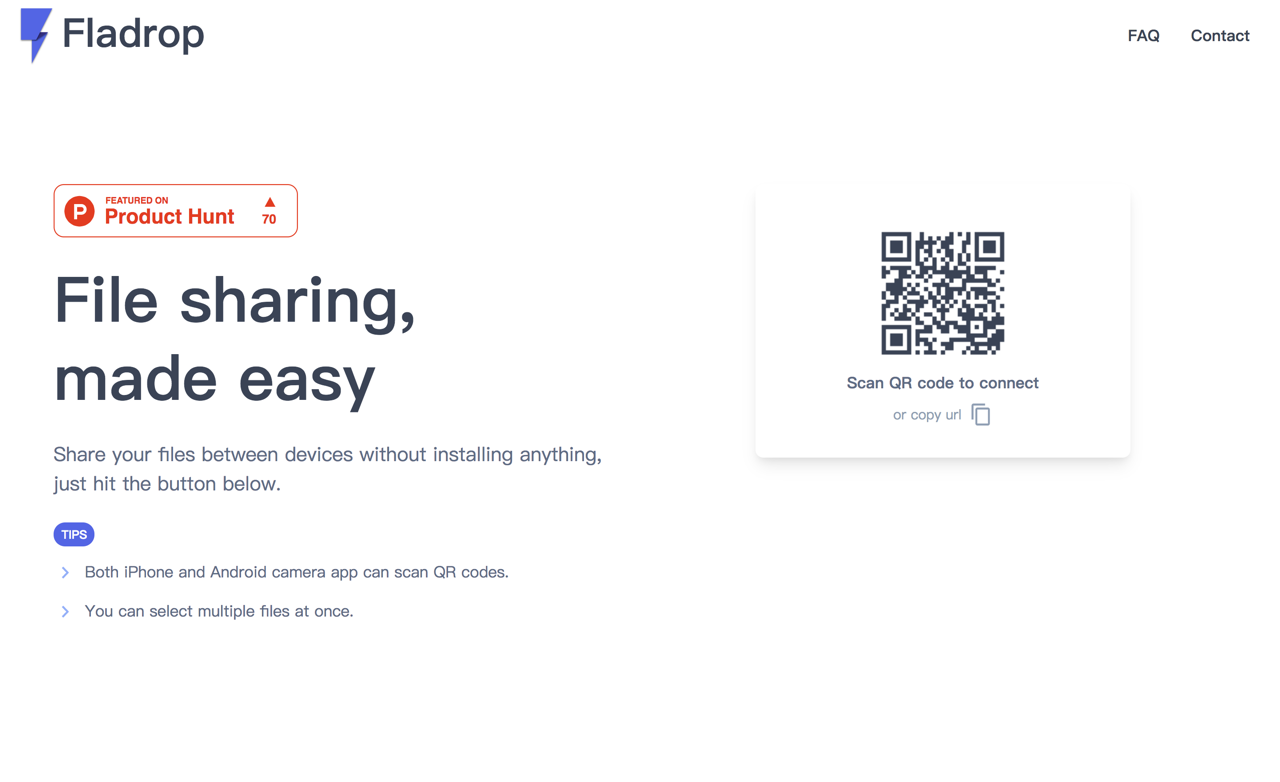
STEP 2
透過 iOS、Android 相機對準 QR Code 會自動辨識,接著以瀏覽器開啟 Fladrop 就會出現選擇並傳送檔案的畫面。舉例來說如果你想將 iPhone 相片一次傳到電腦上,可以不用透過 iCloud 或是 Google Drive 雲端硬碟進行同步,在 Fladrop 選取那些相片就能傳送出來。
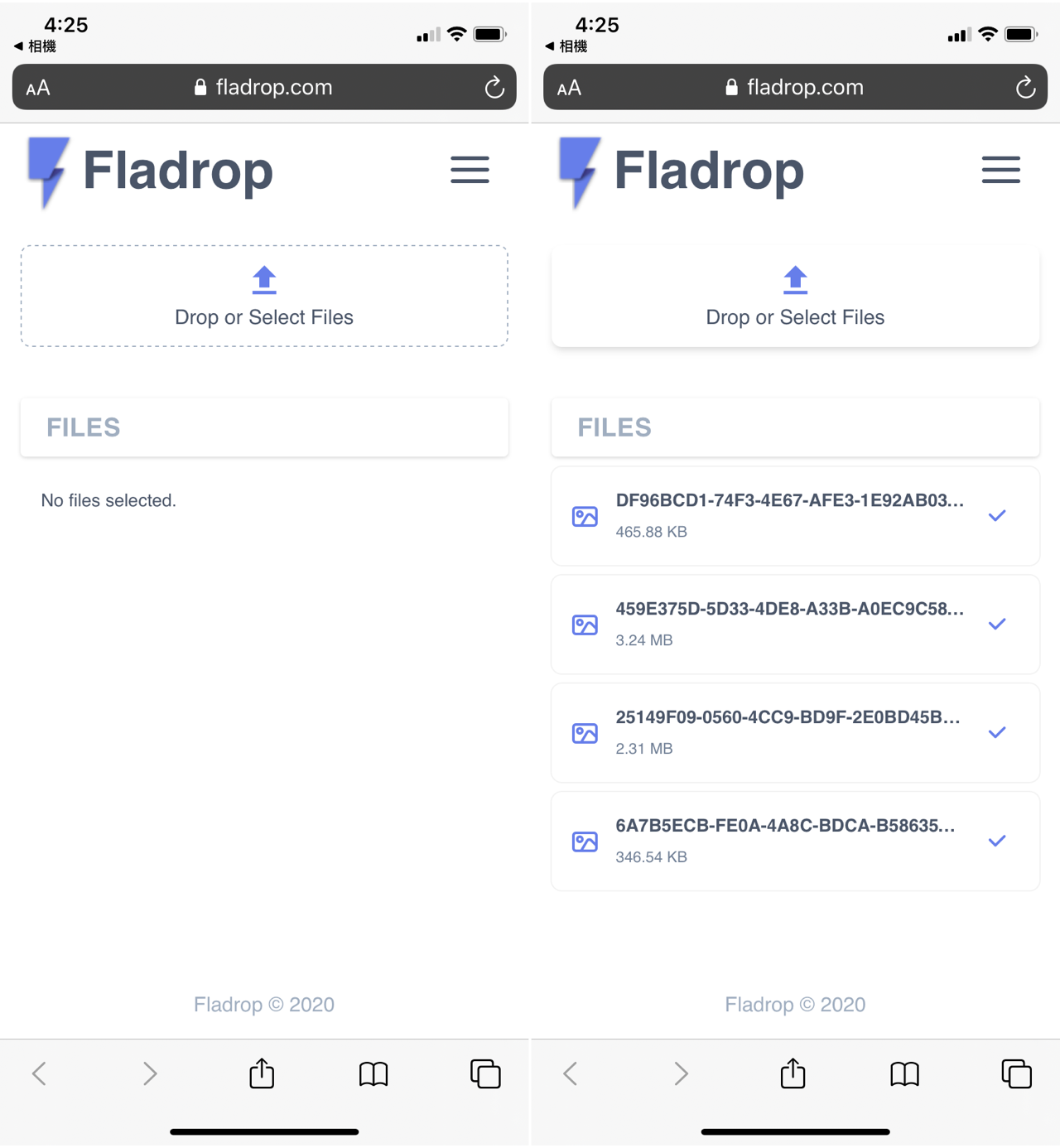
STEP 3
傳送者的檔案名稱後方出現勾勾,接收者會看到「下載」按鈕(檔名右側),每個檔案都會有檔案名稱、格式和檔案大小,比較可惜的是 Fladrop 只允許一次下載一個檔案,雖然速度很快也沒有檔案大小限制,但如果檔案數量較多可能還是先手動壓縮成單一檔案比較省事。
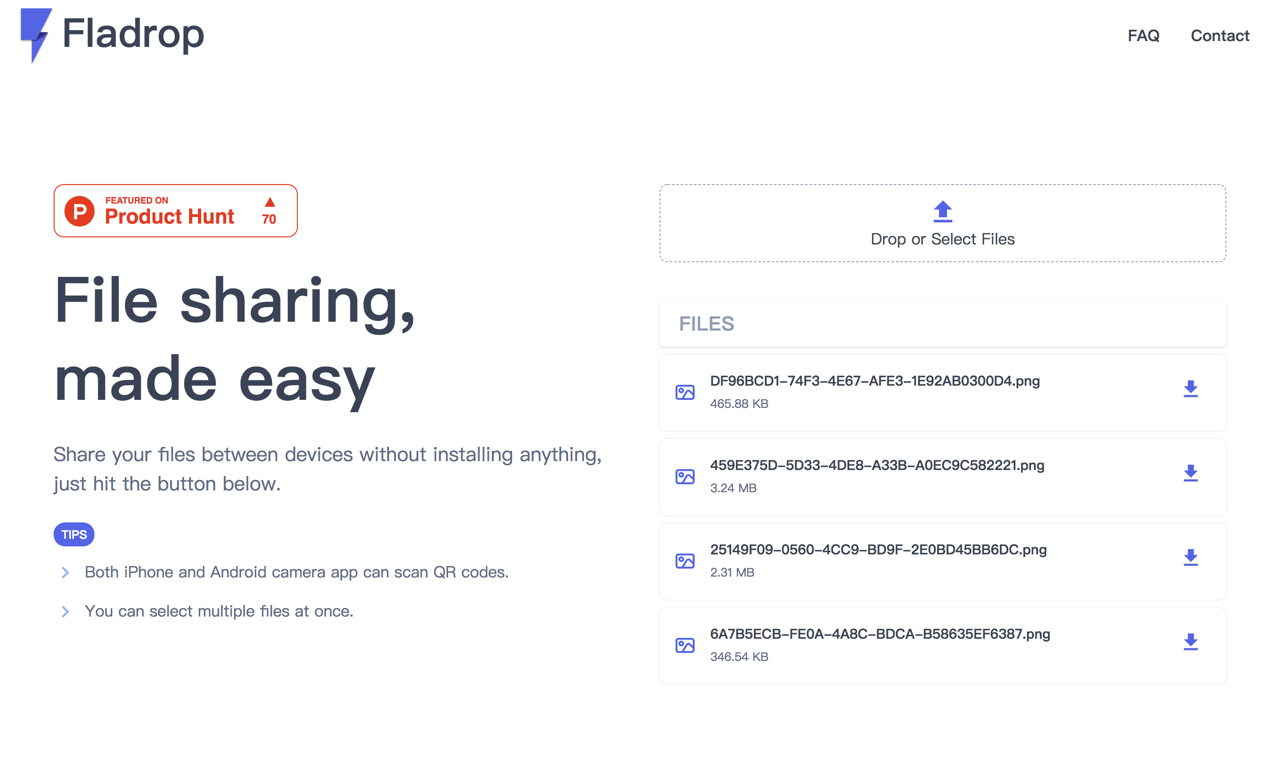
STEP 4
Fladrop 傳送或接收檔案是雙向的,也就是連接以後只要維持網頁不關閉,雙方都能傳檔或是取得檔案,要注意的是 Fladrop 只能兩個裝置傳檔,無法加入第三人。
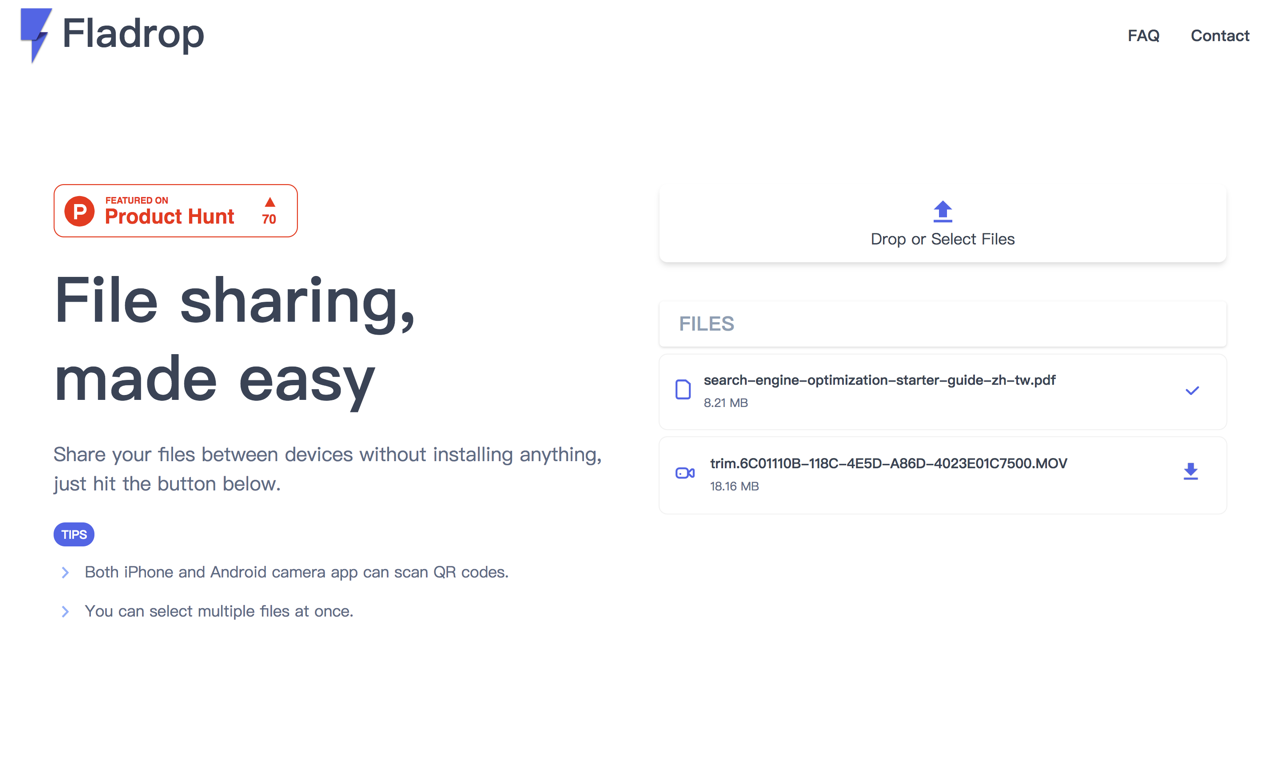
值得一試的三個理由:
- 不用安裝任何軟體或應用程式就能在兩台裝置間互相傳送檔案
- 產生 QR Code 讓 iOS、Android 裝置利用相機進入相同的傳檔頁面
- 使用瀏覽器 WebRTC 技術點對點傳輸,檔案不會保存在第三方伺服器








